Come aprire un file di backup in Word

Per impostazione predefinita, Word 2013 non salva automaticamente le copie di backup dei documenti, ma è possibile abilitare facilmente questa funzione. Tuttavia, questi file di backup utilizzano l'estensione ".wbk". Quindi, come si aprono questi file di backup se è necessario accedervi?
Aprire i file di backup di Word è facile. Quando apri Word senza aprire un documento, viene visualizzato l'elenco di documenti "Recente" sulla sinistra e i modelli che puoi utilizzare come base per i display dei documenti sulla destra.
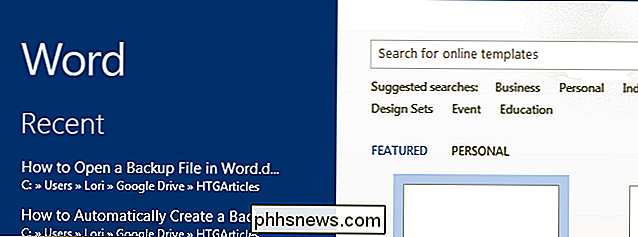
Nella parte inferiore dell'elenco "Recenti", fai clic sul Link "Apri altri documenti".
NOTA: se attualmente in Word è aperto un documento vuoto o esistente, premere "Ctrl + O" (che è una lettera maiuscola "O", non uno zero) per accedere a "Apri" schermo o fare clic sulla scheda "File" e quindi fare clic su "Apri" nell'elenco di elementi sul lato sinistro della schermata backstage.
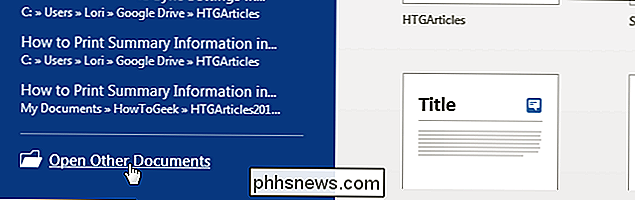
Nella schermata "Apri", fare clic sul luogo, ad esempio "OneDrive" o "Computer ", Dove si trova il file di backup.
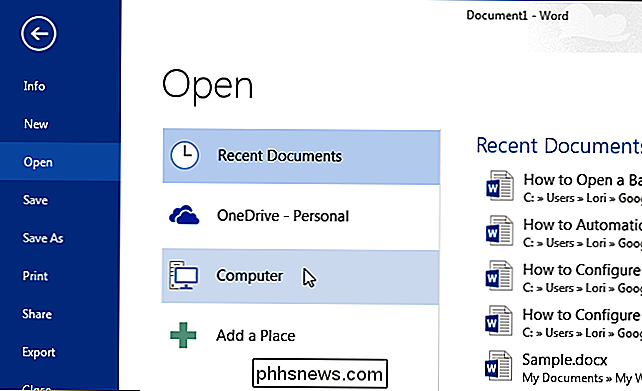
Se la cartella contenente il file di backup è disponibile nell'elenco" Cartelle recenti ", fare clic su di essa. In caso contrario, fare clic sul pulsante "Sfoglia" nella parte inferiore dell'elenco.
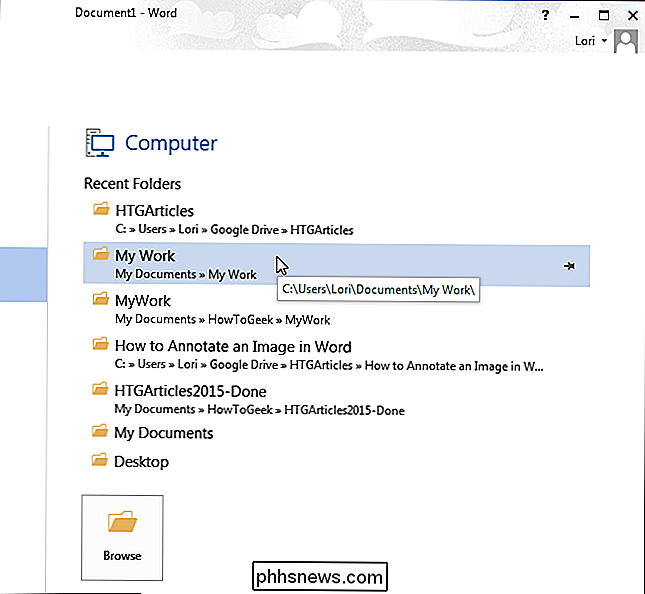
NOTA: se al momento è aperto un documento vuoto o esistente dalla stessa posizione selezionata, nell'elenco "Cartelle correnti" viene visualizzato sopra "Cartelle recenti" ”. È possibile fare clic su "Cartella corrente" se il file di backup si trova nella stessa directory del documento attualmente aperto.
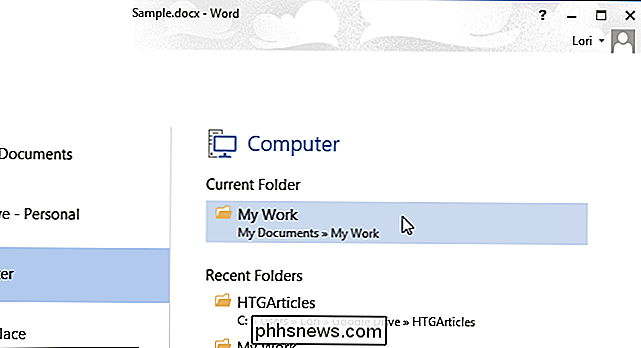
Viene visualizzata la finestra di dialogo "Apri". Passare alla cartella contenente il file di backup che si desidera aprire, se necessario. Si noti che si vede solo il documento originale e non il file di backup. Il file di backup utilizza l'estensione ".wbk" e, per impostazione predefinita, Word mostra solo i documenti di Word.
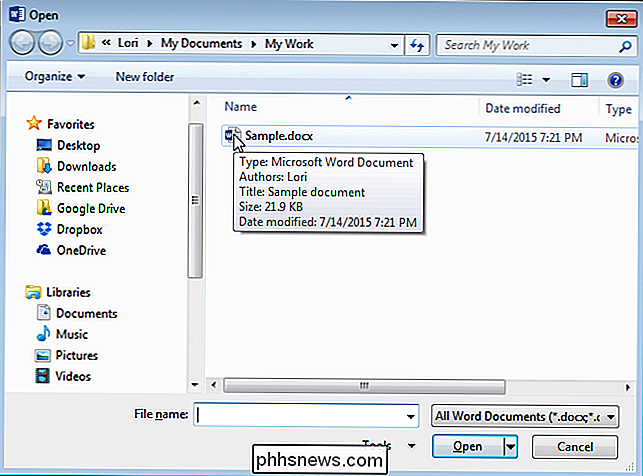
Per mostrare tutti i documenti disponibili, selezionare "Tutti i file (*. *)" Dall'elenco a discesa a destra di la casella di modifica "Nome file".
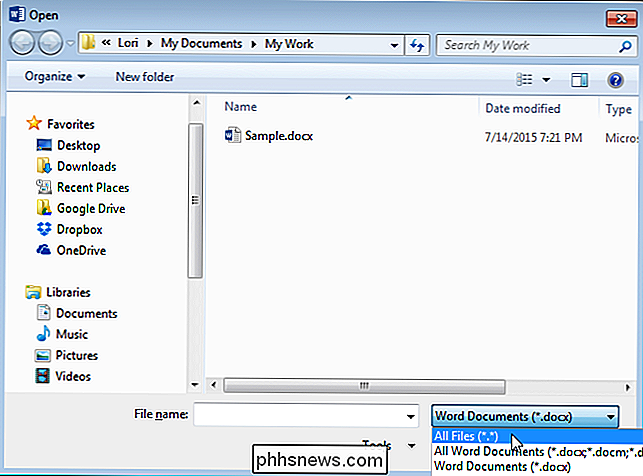
Ora dovresti vedere il "Documento di backup di Microsoft Word" o il file ".wbk". Seleziona il file e fai clic su "Apri".
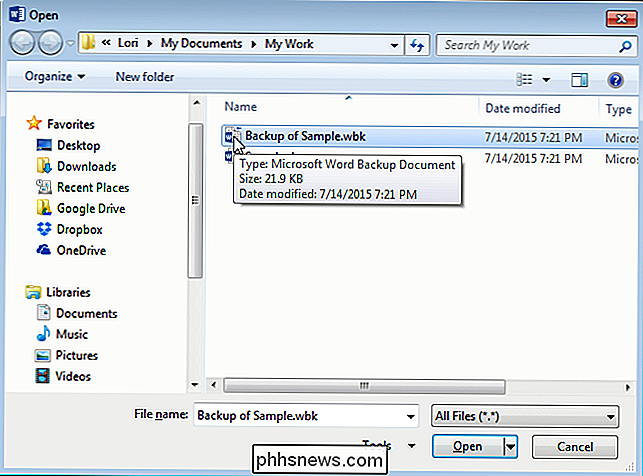
Il file ".wbk" si apre in Word e puoi apportare qualsiasi modifica tu voglia, proprio come fai nei normali documenti di Word. Fare clic sulla scheda "File" e quindi su "Salva con nome" per salvare il documento di backup come file ".docx". Il tipo di file ".docx" viene selezionato automaticamente nell'elenco a discesa e l'estensione ".docx" sostituisce automaticamente l'estensione ".wbk". Cambia il "Nome file" come desiderato prima di salvare il file.
Puoi anche salvare il documento nel vecchio formato Word.

Come aggiungere una calcolatrice a Microsoft Word
Per eseguire l'aritmetica di base in Word, normalmente è necessario aprire la calcolatrice di Windows per ottenere le risposte, quindi inserirle manualmente in Word. Tuttavia, esiste un componente aggiuntivo di terze parti per Word che fornisce una calcolatrice popup che calcola i numeri nel documento e inserisce automaticamente la risposta.

Disinstalla o disattiva plug-in per rendere il browser più sicuro
I plug-in del browser sono l'obiettivo più grande del tuo computer. Java è un vuoto di sicurezza, ma Flash ha visto recentemente un flusso di attacchi da 0 giorni. C'è stato anche un aumento degli attacchi contro Silverlight. Questi plug-in sono anche diventati meno necessari nel tempo. Ad esempio, YouTube ha recentemente scaricato Flash e Netflix ha scaricato Silverlight.



